BẮT ĐẦU
|
Bước một Tải về Logitech Options để sử dụng tất cả các khả năng mà con chuột này mang lại. Để tải về và tìm hiểu thêm về các khả năng, hãy truy cập logitech.com/options+. |
|
|
Bước hai Khởi động chuột. |
|
|
Bước ba Bạn có thể sử dụng chuột này với tối đa ba máy tính khác nhau. Chỉ cần sử dụng nút Easy-Switch™ để thay đổi giữa các kênh. Chọn kênh bạn muốn và đi tới bước tiếp theo. |
|
|
Bước bốn Để kết nối chuột với máy tính, nhấn nút Easy-Switch™ trong 3 giây. Khi đèn nháy nhanh có nghĩa là đang ở chế độ phát hiện. |
|
 |
Bước năm Chọn xem bạn muốn ghép cặp bằng Bluetooth hay với đầu thu Unifying đi kèm. |
Tổng quan về sản phẩm
TỔNG QUAN VỀ MX ANYWHERE 2S

| 1 – Nút cuộn | 5 – Nút bật/tắt |
| 2 – Nút giữa | 6 – Cảm biến có độ chính xác cao Darkfield |
| 3 – Đèn LED chỉ báo trạng thái pin | 7 – Nút kết nối và Easy-Switch |
| 4 – Cổng Micro USB | 8 – Các nút Quay lại/tiếp theo |
Tính năng:
Cuộn siêu nhanh
Nhấn giữ bánh xe để chuyển đổi giữa hai chế độ cuộn: siêu nhanh và nhấp từng lần.
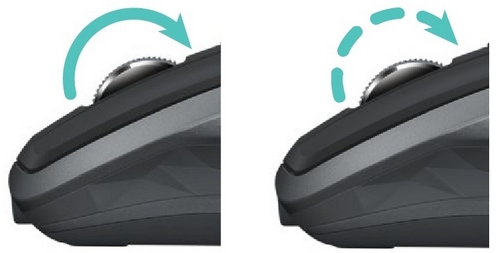
Trong chế độ siêu nhanh, bạn sẽ lướt nhanh qua tài liệu và trang web bằng một lần quay bánh xe. Cuộn kiểu nhấp từng lần làm bánh xe nhảy cóc, cho bạn độ chính xác cần thiết để điều hướng danh sách, slide và hình ảnh.
Logitech Options
Cài đặt Logitions Options để tối ưu hóa trải nghiệm cuộn.
- Bật chế độ cuộn mượt mà
- Chuyển đổi hướng cuộn
- Điều chỉnh tốc độ cuộn (chỉ máy Mac)
Cuộn ngang
Cuộn các tài liệu và trang web có chiều ngang lớn bằng cách nghiêng bánh xe sang trái hoặc phải.

Sử dụng phần mềm Logitech Options để:
- Điều chỉnh tốc độ cuộn
- Đảo ngược hướng cuộn ngang
- Gán thao tác khác cho bánh xe nghiêng
Nút quay lại/tiếp theo
Các nút quay lại và tiếp theo nằm ở vị trí thuận tiện tăng cường chức năng điều hướng và đơn giản hóa nhiệm vụ.

Sử dụng phần mềm Logitech Options để kích hoạt các nút quay lại/tiếp theo (trên máy Mac) và gán các thao tác khác cho nút.
LƯU Ý: Trên máy tính chạy Windows, tính năng này có sẵn ngay sau khi mở hộp.
Thao tác
Việc cài đặt Logitech Options làm biến đổi nút giữa thành nút thao tác bạn có thể sử dụng để bắt đầu các thao tác giúp đơn giản hóa quản lý màn hình nền và ứng dụng, điều khiển phương tiện, xem tài liệu và cá nhân hóa các nhiệm vụ thường dùng.
Thực hiện thao tác:
- Nhấn giữ nút giữa trong khi di chuyển chuột sang trái, phải, lên hoặc xuống.
Hình bên dưới minh họa các thao tác có sẵn để quản lý cửa sổ trong Windows (7, 8 trở lên) và Mac OS X (10.8 trở lên).
LỜI KHUYÊN: Sử dụng Logitech Options để xem các thao tác có sẵn và gán thao tác cho nút giữa hoặc các nút điều khiển chuột khác.
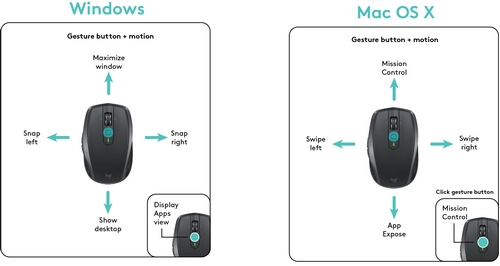
Pin
Kiểm tra mức pin:
- Đèn LED trên cùng của chuột chuyển sang màu đỏ cho biết mức pin yếu và đã đến lúc sạc pin.
Sau khi chuyển sang màu xanh lục trong 5 giây khi chuột được cấp điện hoặc đánh thức từ chế độ ngủ, đèn LED chỉ báo trạng thái pin.
| Màu | Trạng thái |
| Xanh lục | Mức pin 20-100% |
| Màu đỏ | Sạc ít hơn 20% Sạc ngay! |
LỜI KHUYÊN: Cài đặt Logitech Options để thiết lập và nhận thông báo trạng thái pin.
Để sạc MX Anywhere 2S:
- Kết nối một đầu của dây sạc đi kèm vào cổng Micro-USB trên chuột và đầu kia vào nguồn điện USB.
Đèn LED nhấp nháy chậm cho đến khi sạc đầy, lúc này đèn sáng ổn định. (Đèn LED tắt khi bạn tháo dây.)
Một phút sạc cho bạn đủ năng lượng để sử dụng trong 2 giờ. Tùy thuộc vào cách bạn sử dụng chuột, một lần sạc đầy có thể dùng được lên tới 70 ngày.*
* Dựa trên mức sử dụng 8 giờ một ngày Tuổi thọ pin có thể thay đổi tùy theo người dùng và điều kiện sử dụng.
Thông báo quan trọng: Công cụ cập nhật Firmware hiện không còn được Logitech hỗ trợ hay duy trì. Bạn nên sử dụng Logi Options+ cho các thiết bị Logitech được hỗ trợ của mình. Chúng tôi luôn sẵn sàng để hỗ trợ bạn trong quá trình chuyển đổi này.
Thông báo quan trọng: Logitech Preference Manager hiện không còn được Logitech hỗ trợ hay duy trì. Bạn nên sử dụng Logi Options+ cho các thiết bị Logitech được hỗ trợ của mình. Chúng tôi luôn sẵn sàng để hỗ trợ bạn trong quá trình chuyển đổi này.
Thông báo quan trọng: Logitech Control Center hiện không còn được Logitech hỗ trợ hay duy trì. Bạn nên sử dụng Logi Options+ cho các thiết bị Logitech được hỗ trợ của mình. Chúng tôi luôn sẵn sàng để hỗ trợ bạn trong quá trình chuyển đổi này.
Thông báo quan trọng: Tiện ích Logitech Connection hiện không còn được Logitech hỗ trợ hay duy trì. Bạn nên sử dụng Logi Options+ cho các thiết bị Logitech được hỗ trợ của mình. Chúng tôi luôn sẵn sàng để hỗ trợ bạn trong quá trình chuyển đổi này.
Thông báo quan trọng: Phần mềm Unifying hiện không còn được Logitech hỗ trợ hay duy trì. Bạn nên sử dụng Logi Options+ cho các thiết bị Logitech được hỗ trợ của mình. Chúng tôi luôn sẵn sàng để hỗ trợ bạn trong quá trình chuyển đổi này.
Thông báo quan trọng: Phần mềm SetPoint không còn được Logitech hỗ trợ hoặc duy trì. Bạn nên sử dụng Logi Options+ cho các thiết bị Logitech được hỗ trợ của mình. Chúng tôi luôn sẵn sàng để hỗ trợ bạn trong quá trình chuyển đổi này.
Câu hỏi thường gặp
Không có sản phẩm nào cho phần này
